Δεν αποτελεί έκπληξη το γεγονός ότι αν είστε δημιουργός περιεχομένου, θέλετε να κάνετε τα βίντεό σας πιο μαγευτικά. Ας υποθέσουμε ότι η κύρια εστίαση του βίντεό σας δεν είναι εξ ολοκλήρου στο κέντρο του βίντεο κλιπ σας. Τι θα κάνεις? Μετά φτάσαμε για να σας δώσουμε μια λύση. Η περικοπή ενός βίντεο κλιπ είναι η διαδικασία μη αυτόματης αλλαγής θέσης ή αλλαγής μεγέθους των άκρων του βίντεο κλιπ με έναν υπολογιστή. Έχοντας προσελκύσει το ενδιαφέρον των θεατών, το επόμενο βήμα είναι να διατηρήσετε την προσοχή τους. Είναι απαραίτητο να κρατάτε την προσοχή των θεατών σας και μπορείτε να το επιτύχετε αυτό με την περικοπή οποιουδήποτε περιττού περιεχομένου χρησιμοποιώντας το Adobe Premiere Pro. Μαζί με αυτό, σας προσφέραμε επίσης μια εναλλακτική λύση για να περικόψετε τα βίντεό σας γρήγορα και εύκολα.
Μέρος 1. Πώς να περικόψετε βίντεο στο Premiere Pro
Το αξιοσημείωτο Adobe Premiere Pro
Η διεπαφή του Adobe Premiere Pro επιτρέπει στους χρήστες να εργάζονται με αυξημένη απόδοση, αποτελεσματικότητα και ποιότητα. Είναι κατάλληλο για όλες τις κοινές εργασίες επεξεργασίας βίντεο που απαιτούνται για τη δημιουργία βίντεο υψηλής ευκρίνειας ποιότητας μετάδοσης. Μπορεί να εισάγει βίντεο, ήχο και γραφικά και να δημιουργήσει νέες, επεξεργασμένες εκδόσεις βίντεο που οι χρήστες μπορούν να αποθηκεύσουν στη μορφή και τις ρυθμίσεις που επιθυμούν. Οι εταιρείες παραγωγής βίντεο, οι σταθμοί πολυμέσων, οι ειδικοί στο μάρκετινγκ και οι εταιρείες σχεδιασμού χρησιμοποιούν το Premiere Pro. Το Premiere Pro χρησιμοποιείται για τη δημιουργία και την επεξεργασία περιεχομένου βίντεο από άτομα που εργάζονται σε ρόλους όπως συντάκτες βίντεο, διαχειριστές προϊόντων, επαγγελματίες μάρκετινγκ και σχεδιαστές οπτικοακουστικών μέσων. Δείτε τα παρακάτω βήματα για το πώς να το κάνετε περικοπή βίντεο στο Premiere Pro.
Βήμα 1Εγκαταστήστε την εφαρμογή
Πρώτα, κατεβάστε και εκτελέστε αμέσως το Premiere Pro στην επιφάνεια εργασίας σας.
Βήμα 2Ανεβάστε το βίντεο κλιπ
Στη συνέχεια, για να περικόψετε το βίντεό σας, σύρετε και αποθέστε το βίντεο κλιπ που θέλετε να περικόψετε στη διεπαφή.
Βήμα 3Εντοπίστε τα εφέ βίντεο στη διεπαφή
Μετά από αυτό, κάντε αναζήτηση και κάντε κλικ στο Καρτέλα εφέ στο παράθυρο του έργου. Κάντε κλικ στο Εφέ βίντεο κουμπί και μετά μεταβείτε στην αλλαγή.

Βήμα 4Χρησιμοποιήστε τον κέρσορα στο σημείο που θέλετε να περικόψετε
Σύρετε αυτό το χαρακτηριστικό περικοπής στο χρονοδιάγραμμα κάνοντας κλικ σε αυτό. Θα εμφανίσει τα στοιχεία ελέγχου εφέ που εμφανίζονται. Ανακαλύψτε το Έλεγχος εφέ παράθυρο στην επάνω αριστερή γωνία της οθόνης του λογισμικού σας. Όταν περικόπτετε ένα βίντεο, χρησιμοποιήστε το δείκτη του ποντικιού με το βέλος για να σύρετε και, στη συνέχεια, τοποθετήστε το στην επιθυμητή θέση.
Σημείωση: Ένας άλλος τρόπος για να βρείτε το εργαλείο περικοπής είναι να χρησιμοποιήσετε αυτήν τη μέθοδο. Μπορείτε επίσης να επιλέξετε το Εφέ βίντεο φάκελο κάνοντας κλικ στο Καρτέλα εφέ. Πλοηγηθείτε στο Transform. Σύρετε το εργαλείο περικοπής στο κλιπ.

Βήμα 5Κόψτε το βίντεο κλιπ σας τώρα
Εάν δεν θέλετε να περικόψετε και τις τέσσερις γωνίες του βίντεό σας, πρέπει να επαναλάβετε τη διαδικασία για κάθε θέση. Είναι ζωτικής σημασίας να αφαιρέσετε επαρκώς το κοντό καρέ πριν αρχίσετε να το κόβετε.

Μέρος 2. Ο τρόπος χωρίς προβλήματα για να περικόψετε και να αλλάξετε το μέγεθος βίντεο με ευκολία
Λόγω της απότομης καμπύλης εκμάθησής του, το επαγγελματικό λογισμικό επεξεργασίας βίντεο όπως το Adobe Premiere Pro δεν είναι η καλύτερη επιλογή εάν είστε δημιουργός περιεχομένου ιστού ή απλά θέλετε να περικόψετε το βίντεό σας. Ίσως αναρωτιέστε αν υπάρχει ένας πιο απλός τρόπος για να περικόψετε ένα βίντεο, όπως να σχεδιάσετε και να σύρετε ένα ορθογώνιο σχήμα για να διατηρήσετε την επιθυμητή εικόνα, όπως συνηθίζεται σε πολλά εργαλεία επεξεργασίας βίντεο. Ή αν θέλετε περιστροφή βίντεο για το Instagram, θα πρέπει να προσπαθήσετε Μετατροπέας βίντεο AVAide, που σας επιτρέπει να περικόψετε το βίντεο με λίγα μόνο κλικ.
Ο κορυφαίος μετατροπέας βίντεο AVAide
Πάνω από 300+ μορφές που υποστηρίζονται από Μετατροπέας βίντεο AVAide το καθιστούν ένα ισχυρό εργαλείο για την επεξεργασία και τη μετατροπή βίντεο. Και πάνω από 18 εκατομμύρια άνθρωποι το έχουν κατεβάσει και 8 εκατομμύρια από αυτούς είναι χαρούμενοι που το έκαναν. Επιπλέον, χρησιμοποιεί προηγμένη κρυπτογράφηση για την ασφάλεια των πληροφοριών χρήστη. Με τη χρήση αυτού του εργαλείου, μπορείτε επίσης να χρησιμοποιήσετε άλλες δυνατότητες όπως η επεξεργασία βίντεο. Το βίντεό σας μπορεί να περικοπεί, να περικοπεί, να συγχωνευθεί, να αναστραφεί και να περιστραφεί. Εδώ είναι η διαδικασία για το πώς να περικοπή βίντεο στο Premiere Pro χρησιμοποιώντας Μετατροπέας βίντεο AVAide.
- περισσότερες από 300+ μορφές βίντεο και ήχου.
- λειτουργεί με πολλαπλές μετατροπές χωρίς απώλεια ποιότητας.
- Διαθέτει ένα ισχυρό κιτ εργαλειοθήκης.
- ενσωματωμένο πρόγραμμα επεξεργασίας βίντεο.
Βήμα 1Εγκαταστήστε και εκκινήστε το εργαλείο
Επισκεφτείτε τον επίσημο ιστότοπο της AVAide, κατεβάστε και εκτελέστε το λογισμικό. Ή, μπορείτε απλά να κάνετε κλικ στα κουμπιά λήψης παραπάνω.
Βήμα 2Εισαγάγετε το επιθυμητό βίντεο κλιπ
Για να ανεβάσετε το αρχείο, σύρετε το προτιμώμενο βίντεο κλιπ στο Συν (+) κουμπί στο κέντρο της διεπαφής. Εναλλακτικά, μπορείτε να πατήσετε το Πρόσθεσε αρχεία για να εισαγάγετε τα βίντεο κλιπ σας.
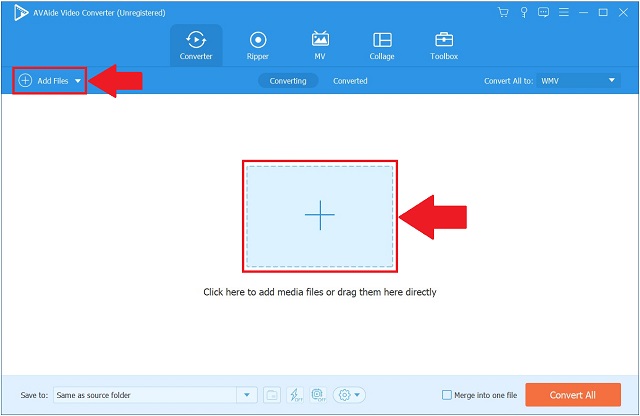
Βήμα 3Προετοιμαστείτε να περικόψετε το βίντεο
Για να μεταβείτε στην επιλογή επεξεργασίας, αναζητήστε το Επεξεργασία κουμπί.
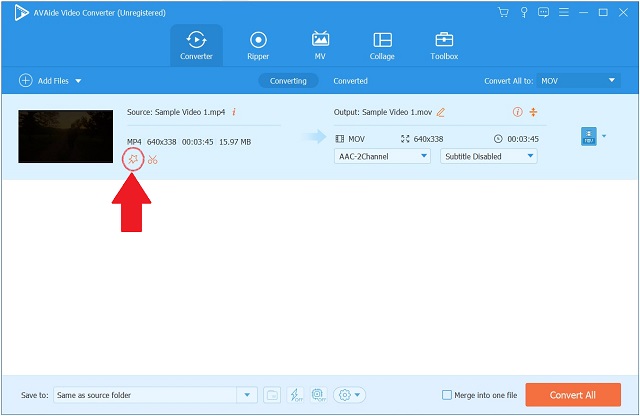
Βήμα 4Ήρθε η ώρα να περικόψετε το βίντεο τώρα
Βρείτε και επιλέξτε το Περιστροφή & Περικοπή από τη γραμμή εργαλείων πάνω από τη διεπαφή για να περικόψετε το βίντεο. Μόλις φτάσετε εκεί, θα μπορείτε να ξεκινήσετε την επεξεργασία. Χρησιμοποιώντας τον κέρσορα βέλους στην αριστερή γωνία της οθόνης, μπορεί να περικόψει μη αυτόματα το βίντεο. Εναλλακτικά, μπορείτε να αλλάξετε την περιοχή περικοπής του βίντεο. Όταν τελειώσετε, κάντε κλικ Εντάξει για να επιβεβαιώσετε τις αλλαγές σας.
Σημείωση: Μπορείτε επίσης να αλλάξετε την αναλογία διαστάσεων του βίντεο ανάλογα με τις προτιμήσεις σας.
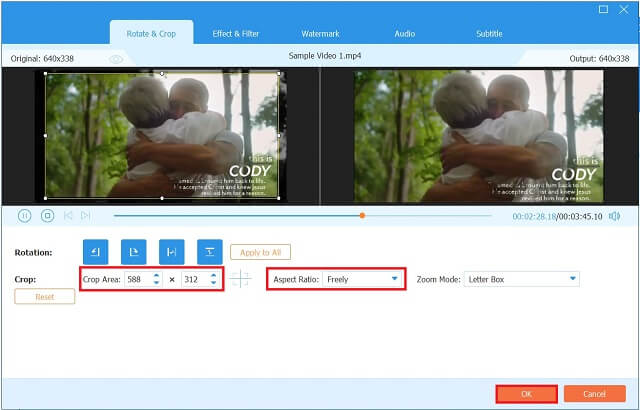
Βήμα 5Αποθηκεύστε το περικομμένο βίντεο τώρα
Χτύπα το Μετατροπή όλων κουμπί για αποθήκευση αλλαγών.
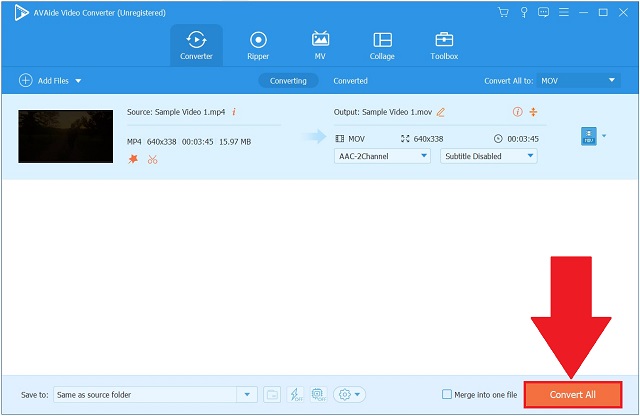
Βήμα 6Δείτε το βίντεο κλιπ τώρα
Τέλος, η μετατροπή ολοκληρώθηκε. Πατήστε την καρτέλα Μετατροπή και αναζητήστε τον φάκελο προορισμού για να δείτε την έξοδο βίντεο.
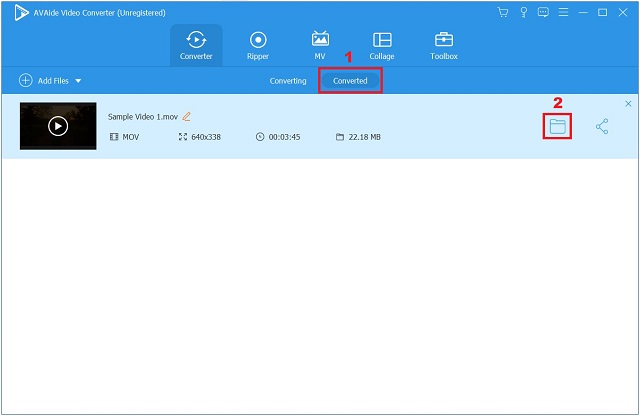
Μέρος 3. Συχνές ερωτήσεις σχετικά με τον τρόπο περικοπής βίντεο στην πρεμιέρα
Πώς να περικόψετε βίντεο στο iPhone;
Ανοίξτε την εφαρμογή Φωτογραφίες και επιλέξτε το κλιπ iPhone που θέλετε να περικόψετε από τη λίστα των βίντεο. Επιλέξτε Επεξεργασία από τη γραμμή μενού στην επάνω δεξιά άκρη της οθόνης. Για να περικόψετε μια εικόνα, επιλέξτε την από το κάτω μενού. Ένα λευκό πλαίσιο θα εμφανιστεί γύρω από το βίντεό σας, που θα περιγράφει το περιεχόμενό του. Κάντε κλικ για να μάθετε πώς να περικοπή βίντεο στο Android.
Μπορείτε να περικόψετε ένα βίντεο στο Windows Media Player;
Εφόσον το Windows Media Player δεν σας επιτρέπει να περικόψετε ή να περικόψετε απευθείας το κλιπ σας, μια εφαρμογή όπως η Μετατροπέας βίντεο AVAide μπορεί να σας βοηθήσει.
Πώς μπορώ να αλλάξω την αναλογία διαστάσεων του υπολογιστή μου; Μπορείτε να περικόψετε ένα βίντεο στο Windows Media Player;
Κάνοντας δεξί κλικ στην οθόνη του υπολογιστή σας και επιλέγοντας ρυθμίσεις γραφικών, μπορείτε να αποκτήσετε πρόσβαση στον πίνακα ελέγχου της κάρτας γραφικών σας.
Τέλος, το Premiere Pro μπορεί να επεξεργαστεί βίντεο, ωστόσο δεν είναι ένα εργαλείο που μπορεί να καλύψει όλες τις απαιτήσεις επεξεργασίας. Το Premiere Pro δεν είναι τόσο φιλικό προς το χρήστη όσο το τελευταίο εναλλακτικό εργαλείο, το AVAide Video Converter, σε σύγκριση με το προηγούμενο. Σε μια απρόσεκτη κακή λειτουργία, η επανεγχείρηση θα είναι μονότονη και χρονοβόρα. Ως εκ τούτου, εάν χρειάζεστε μια πιο άμεση, απροβλημάτιστη και ομαδική μέθοδο περικοπής, κοπής, συγχώνευσης, προσαρμογής, μετατροπής ή συμπίεσης των αρχείων βίντεο, το AVAide Video Converter είναι μια καλύτερη επιλογή. Απλώς κατεβάστε το και ξεκινήστε το στον υπολογιστή σας Windows ή Mac για να το δοκιμάσετε!
Η πλήρης εργαλειοθήκη βίντεο που υποστηρίζει 350+ μορφές για μετατροπή σε ποιότητα χωρίς απώλειες.
Περικοπή και αλλαγή μεγέθους βίντεο
- Τα κορυφαία 8 GIF Resizer για Windows και Mac
- Πώς να αλλάξετε το μέγεθος ή να περικόψετε βίντεο για το Instagram
- Γνώση σχετικά με τον τρόπο αλλαγής της αναλογίας διαστάσεων βίντεο
- Πώς να περικόψετε και να αλλάξετε το μέγεθος βίντεο στο Android
- Πώς να περικόψετε βίντεο στο Premiere Pro
- Πώς να περικόψετε βίντεο στο iMovie
- Πώς να περικόψετε βίντεο σε Mac
- Πώς να περικόψετε ένα βίντεο στο QuickTime
- Κορυφαίοι 5 εκπληκτικοί μετατροπείς αναλογίας διαστάσεων για να περικόψετε τα βίντεό σας εξαιρετικά
- Πώς να αλλάξετε την αναλογία διαστάσεων στο Windows Movie Maker
- Πώς να αλλάξετε το μέγεθος ενός βίντεο στο Photoshop
- Πώς να περικόψετε εξαιρετικά βίντεο MP4
- Πώς να χρησιμοποιήσετε το Ffmpeg για να αλλάξετε το μέγεθος των βίντεό σας
- Πώς να περικόψετε βίντεο χωρίς υδατογράφημα
- Πώς να περικόψετε ένα βίντεο στα Windows
- Πώς να περικόψετε βίντεο στο Windows Meida Player
- Πώς να περικόψετε βίντεο σε τετράγωνο
- Πώς να περικόψετε βίντεο στο After Effects
- Πώς να περικόψετε βίντεο στο DaVinci Resolve
- Πώς να περικόψετε βίντεο στο OpenShot
- Πώς να περικόψετε βίντεο χρησιμοποιώντας το Kapwing
- Πώς να περικόψετε βίντεο Snapchat
- Πώς να χρησιμοποιήσετε τα βίντεο περικοπής VLC
- Πώς να περικόψετε βίντεο Camtasia
- Πώς να χρησιμοποιήσετε τα βίντεο περικοπής OBS
- Πώς να χρησιμοποιήσετε τα βίντεο για αλλαγή μεγέθους Ezgif
- Πώς να αλλάξετε την αναλογία διαστάσεων στο Final Cut Pro



 Ασφαλής λήψη
Ασφαλής λήψη


